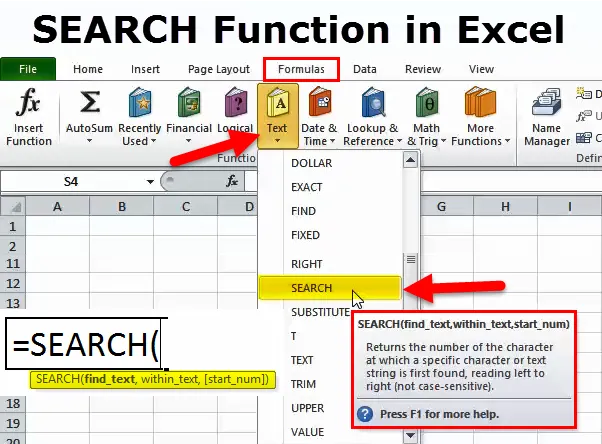
Excel SØK-funksjon (innholdsfortegnelse)
- SØK i Excel
- SØK Formel i Excel
- Hvordan bruke SØK-funksjonen i Excel?
SØK i Excel
- Det er en innebygd funksjon i Excel som er kategorisert under TEXT- eller STRING-funksjoner som kan brukes som regnearkfunksjon
- Søkefunksjon finner startposisjonen til et tekstfragment i en tekststreng
- Med SØK-funksjonen kan vi finne en nøyaktig plassering av tekst i en streng
- Det er ofte brukt for å finne en startposisjon for en spesifikk eller en bestemt substring
- En søkefunksjon brukes også til å skille fornavn og etternavn
- En søkefunksjon er nyttig for å manipulere tekst og trekke ut data fra strenger som inneholder flere verdier
DEFINISJON
Den returnerer antall tegn som en tekststreng eller et spesifikt tegn først blir funnet ved å lese fra venstre til høyre (ikke store og små bokstaver)
SØK Formel i Excel
Formelen for SØK-funksjonen er som følger:
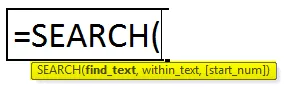
Find_text: Det er teksten du vil finne, eller Tegn eller tekst du leter etter
Eller
Det er en substring du vil lete etter eller søke i en streng eller fulltekst
Merk: I noen tilfeller vil jokertegn (? *) Dvs. spørsmålstegn og stjerne være til stede i cellene, i det scenariet bruker du tilde (~) før dette ~? & ~ * å søke etter? & *Within_text: Angi et tegn eller en substringposisjon der eller hvor du vil begynne å søke
Startnummer ( valgfritt): fra hvilken posisjon eller hvor du vil starte søket innen tekst
Merk: Hvis denne (START_NUM) parameteren er utelatt, anser søkefunksjonen den som 1 som standard.Hvordan bruke SØK-funksjonen i Excel?
SØK Funksjon i Excel er veldig enkel og enkel. La oss forstå hvordan SEARCH-funksjonen fungerer i Excel med noen eksempler.
Du kan laste ned denne SØK Funksjon Excel-mal her - SØK Funksjon Excel-malEksempel 1
Slik søker du i en bestemt plassering av et ord i en tekststreng
I det nedenfor nevnte eksempel returnerer formelen = SØK (A5, B5, 1) eller = SØK (“n”, B5, 1) verdien 4, fordi n er det fjerde tegnet til høyre med start fra venstre eller første tegnet i en tekststreng (oransje)
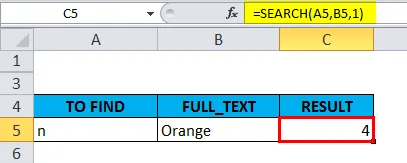
Eksempel 2
Slik søker du i en bestemt plassering av en understreng i en tekststreng.
I det nedenfor nevnte eksempel returnerer formelen = SØK (A10, B10, 1) eller = SØK ("marked", B10, 1) verdien 5, fordi den substring "markedet" begynner på det femte tegnet i et ord (fisk marked)
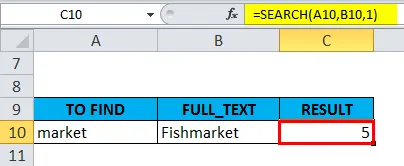
Eksempel 3
SØK Funksjon - Finn jokertegn ((*) ASTERISK) posisjon i cellen
Når vi søkerfunksjon Opprinnelig uten å bruke (~) tilde før (*) stjerne dvs. = SØK (“*”, B15, 1). SØK FUNKSJON returnerer 1 som utdata fordi vi ikke kan finne noen jokertegnposisjon uten å bruke en tilde. Her fungerer tilde (~) som en markør for å indikere at neste tegn er en bokstavelig, derfor vil vi sette inn (~) tilde før (*) stjerne.
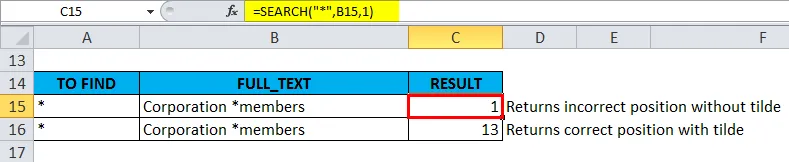
Når vi søkerfunksjon ved å bruke (~) tilde før (*) stjerne, dvs. = SØK (“~ *”, B16, 1), returnerer den riktig plassering av (*) stjerne, dvs. 13 som utgang
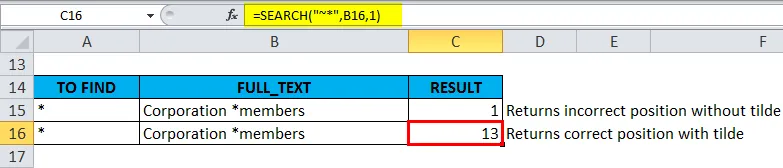
Eksempel 4
Søkefunksjon - Finn jokertegn ((?) SPØRSMÅL) posisjon i cellen
La oss prøve å lete etter spørsmål om spørsmålstegn i en celle
Når vi søkerfunksjon ved å bruke (~) tilde før (?) Spørsmålstegn, dvs. = SØK (“~?”, B21, 1), returnerer den riktig plassering av (?) Spørsmålstegn, dvs. 14 som utgang
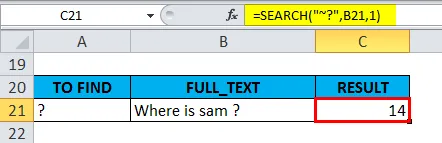
Eksempel 5
Hvordan dele fornavn og etternavn ved hjelp av en søkefunksjon.
Når tabelloppstillingen bare inneholder fornavn og etternavn i en kolonne atskilt med et enkelt mellomromstegn eller komma, brukes SEARCH-funksjonen.
En formel for å skille fornavnet
= VENSTRE (cell_ref, SEARCH (”“, cell_ref) - 1)
Opprinnelig brukes FINN eller SØK-funksjonen for å få plassering av mellomromstegnet ("") i en celle. Senere brukes -1 i formelen for å fjerne den ekstra plassen eller kommaet på slutten av tekststrengen.
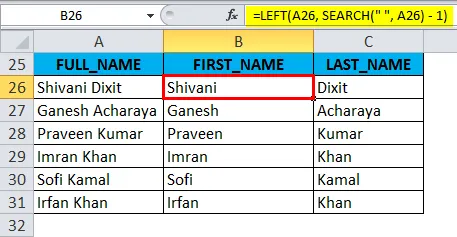
Formelen for å skille etternavn
= RETT (cell_ref, LEN (cell_ref) -SEARCH (”“, Cell_Ref, 1))
'LEN' -funksjon returnerer lengden på en tekststreng, i 'LEN'-funksjonen Spaces, blir betraktet som tegn i en streng
Opprinnelig Søk i teksten i cellen etter mellomrom, finn plasseringen og trekk deretter plasseringen fra den totale lengden på strengen ved å bruke LEN-formel, lengden på strengen minus plassering av plassen vil gi oss alt til høyre for den første rom
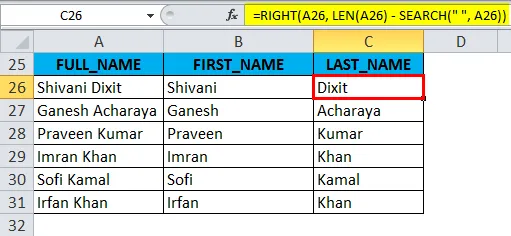
Ting å huske på SØK Funksjon i Excel
a) Start_NumArgument i søkefunksjonen kan ikke være negativ eller null
Start_Num-argument eller parameter i søkefunksjonen, skal ikke nevnes som “0” eller negativ verdi, hvis nevnt null eller negativ verdi, returnerer den Verdifeilen
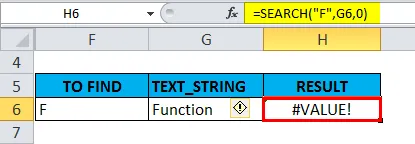
b.) SØK-funksjonen er ikke CASE SENSITIVE, den vil godta jokertegn (? *), mens find-funksjonen er CASE SENSITIVE, output returnerer verdien som VALUE ERROR og den vil ikke godta jokertegn (? *).
En søkefunksjon er ikke store og små bokstaver, mens finnfunksjon er store og små bokstaver .
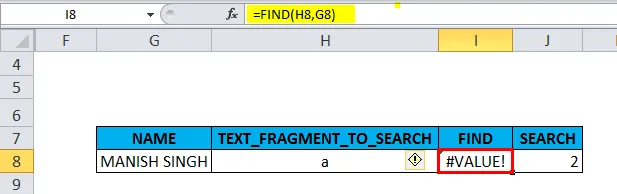
Selv når den gitte søketeksten ikke er funnet i tekststrengen, vil returverdien være #VALDE! Feil
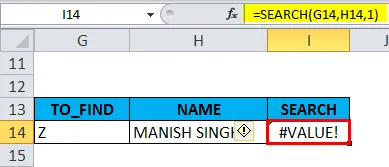
Anbefalte artikler
Dette har vært en guide til SØK i Excel. Her diskuterer vi SØK-formelen og hvordan du bruker søkefunksjonen i Excel sammen med praktiske eksempler og nedlastbar Excel-mal. Du kan også gå gjennom andre foreslåtte artikler -
- Topp 25 nyttige avanserte Excel-formler og funksjoner
- LOOKUP i Excel
- OG funksjon i Excel
- FV-funksjon i Excel